
u盘作为我们经常使用的移动存储设备,里面存放着用户们很多重要的文件资料,最近有用户在win7系统下使用u盘的时候突然发现u盘文件打不开了,那么碰到u盘文件打不开怎么办呢?今天就和大家分享u盘文件打不开的解决方法。
1、将u盘插入计算机usb接口(不要插在外接usb接口上),接着把鼠标移至u盘图标上,单击右键,在弹出的选项中点击“属性”,如图所示:
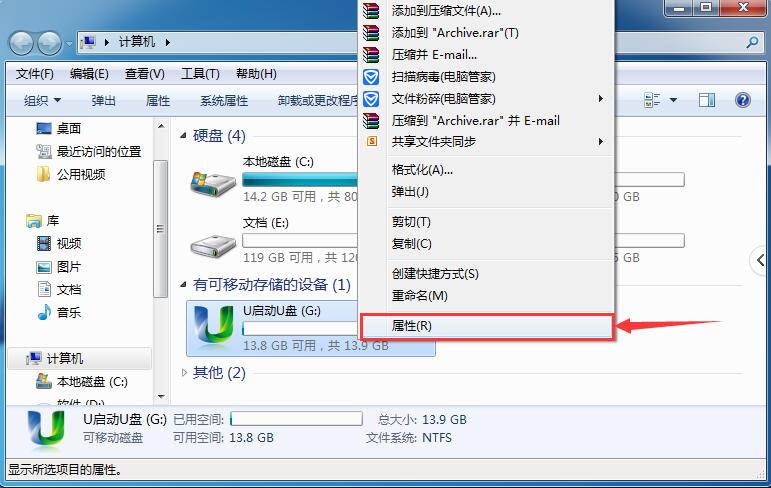
2、在属性窗口中选择“工具”栏目,并点击“开始检查”按钮,如图所示:
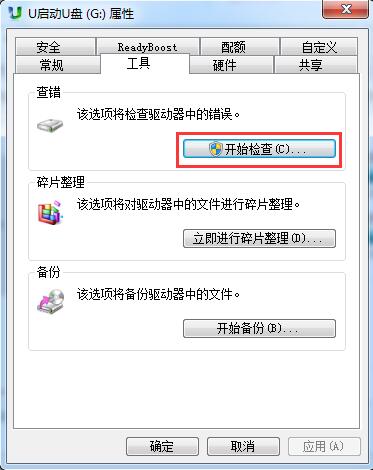
3、此时会弹出一个磁盘检查选项窗口,先将两个选项都勾选上,再点击“开始”按钮,u盘中的文件越多,检查修复时间越久,耐心等待即可,如图所示:
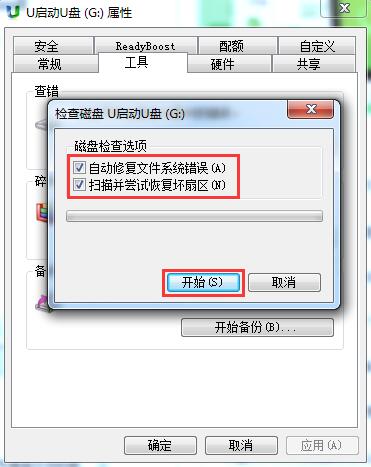
4、检查完成后会弹出相应的结果,查看结果后,点击“关闭”按钮即可,如图所示:
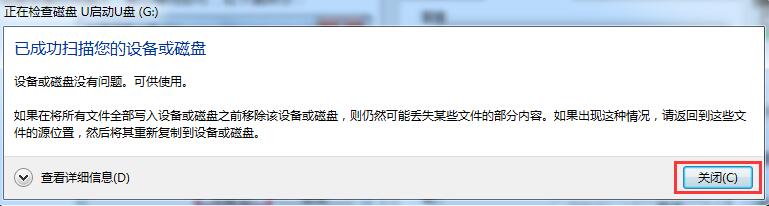
win7系统下u盘文件打不开的解决方法就为大家详细介绍到这里了,如果有碰到同样问题的朋友可以按照上述方法步骤进行解决,希望本篇教程对大家有所帮助。
uc电脑园提供的技术方案或与您产品的实际情况有所差异,您需在完整阅读方案并知晓其提示风险的情况下谨慎操作,避免造成任何损失。

未知的网友